
Usar um monitor extra para o trabalho pode ser um incrível aumento de produtividade. Não há mais ação de tela dividida entre o Microsoft Word Isto é como você pode obter o Microsoft Word gratuitamente Este é como você pode obter o Microsoft Word gratuitamente Você realmente quer todo o pacote do Microsoft Office? Se tudo que você precisa é do Word sem os recursos sofisticados, você pode obter o Microsoft Word gratuitamente. Aqui está como. Leia mais e Chrome, e não mais ter que priorizar qual painel deve estar no topo. As configurações de vários monitores também parecem legais e podem ser usadas como uma tela de mídia quando não estão em uso ou quando você está jogando, mas definitivamente não quando você deveria estar trabalhando.
Se você não tem outro monitor, mas tem um laptop separado, você está em boas mãos. É extremamente fácil criar sua própria configuração de vários monitores Muito espaço na tela? 6 maneiras de usar o seu monitor múltiplo Configuração do Mac Muito espaço na tela? 6 maneiras de usar o seu monitor múltiplo Mac Setup Então você configura o seu Mac com um segundo monitor, o que foi realmente emocionante - mas agora você não tem idéia do que fazer com todo esse espaço. Leia mais sem cabos, usando sua rede doméstica, com uma série de ferramentas para ajudá-lo a realizar o trabalho. Vamos dar uma olhada!
Os benefícios do multi-monitor
Conexões de vários monitores não são incomuns. Você os verá em todos os lugares; seu médico pode estar usando um monitor para anotações e outro para diagnósticos. Mesmo usando um único monitor extra Finalmente, Obtenha Dois Desktops Funcionais Com Monitores Múltiplos Reais Finalmente, Obtenha Dois Desktops Funcionais Com Monitores Múltiplos Reais Depois de ter tentado trabalhar com uma configuração de monitor duplo, você nunca mais voltará. Enquanto dois monitores oferecem o dobro do espaço de trabalho e aumentam a produtividade, descobri que a configuração nunca é perfeita. No final, ... Leia mais pode aumentar sua produtividade Como ser mais produtivo com monitores duplos Como ser mais produtivo com monitores duplos Você precisa de espaço para vários documentos, para obter uma visão geral e alternar rapidamente entre as tarefas. O que é verdadeiro para sua mesa também se aplica ao seu espaço de trabalho virtual. Nós mostramos a você como isso é importante. Leia mais, desde que você continue usando para atividades produtivas! Se você está acostumado a clicar em várias janelas ou clicar em Alt + Tab Teclas de atalho do Windows 101: O Guia Definitivo Atalhos de Teclado do Windows 101: O Guia Completo Os atalhos de teclado podem economizar horas de tempo. Domine os atalhos de teclado universais do Windows, os truques de teclado para programas específicos e algumas outras dicas para acelerar o seu trabalho. Leia mais como não há amanhã, considere a enorme quantidade de espaço de trabalho extra que você poderia estar utilizando.

Chave para a produtividade 6 maneiras de configurar dois monitores para serem mais produtivos 6 maneiras de configurar monitores duplos para serem mais produtivos Leia Mais de uma configuração de vários monitores, como mencionado acima, permanece na tarefa. Há uma facilidade para ligar um filme quando o segundo monitor está em uso, ou usá-lo para exibir imagens ou outra mídia que distrai. Não faça isso!
Criar uma configuração de vários monitores com um laptop geralmente funciona de uma maneira: usando sua rede local. A maioria dos laptops possui apenas saídas VGA, DVI ou HDMI, o que significa que a conexão só funcionará em uma direção. Se você está feliz em usar seu laptop como o sistema primário, por todos os meios, prossiga.
Caso contrário, continue lendo.
Software Multi-Monitor
Duas das maiores razões para usar mais de um monitor são o Working Space, seguido de perto por seu cúmplice, Frustration with the Split-Screen . Vários aplicativos permitem que você compartilhe facilmente o mouse e o teclado entre o laptop e a área de trabalho.
NB: Eu testei todas essas conexões usando uma área de trabalho do Windows 7 Ultimate conectando a um laptop executando o Windows 10 Pro Insider Preview Uma revisão interna da atualização do Windows 10 Fall Uma revisão interna da atualização do Windows 10 Fall A atualização do Windows 10 Fall contém muitas pequenas melhorias, algumas atualizações de recursos e um monte de novas configurações. Mostramos a você o que esperar e quais configurações padrão você pode querer ajustar. Consulte Mais informação .
Sinergia
Há muito tempo que utilizo o Synergy para este cenário e continua a ser uma das aplicações de coesão de dispositivos mais populares. O Synergy vem com uma ferramenta de configuração automática, um assistente de rede e uma opção para conexões de rede com SSL com criptografia O que é um certificado SSL e você precisa de um? O que é um certificado SSL e você precisa de um? Navegar na Internet pode ser assustador quando informações pessoais estão envolvidas. Consulte Mais informação .

No entanto, a sinergia não é gratuita. Vem em dois sabores; uma versão básica por US $ 10 e uma versão pro por US $ 29. Ambas são licenças vitalícias, embora apenas usuários Pro tenham acesso à Criptografia SSL.
A Synergy gentilmente nos forneceu 15 códigos gratuitos, os quais estaremos distribuindo aos nossos leitores. Você pode obter um na nossa página do Facebook.
InputDirector
O InputDirector oferece quase exatamente a mesma funcionalidade que o Synergy, mas sem os detalhes de uma interface do usuário bem projetada. No entanto, ele não deve desativá-lo e leva apenas um momento para configurar suas configurações Mestre / Escravo para que ele funcione. Se você tiver problemas, há um extenso Guia do Usuário disponível on-line.

Uma versão gratuita está disponível para uso pessoal não comercial, e é aconselhável entrar em contato com o autor para obter informações sobre preços de licença.
ShareMouse
O ShareMouse é um dos mais simples de configurar, funcionando diretamente para mim. ShareMouse é cheio de recursos, vem com uma prancheta 5 dicas para gerenciar sua área de transferência do Windows Like a Pro 5 dicas para gerenciar sua área de transferência do Windows como um Pro Mais conhecido como Copy & Paste, uma ferramenta para estudantes para levantar passagens da Wikipedia, a área de transferência pode salvar você carrega de tempo de digitação. Nós vamos mostrar-lhe como usá-lo como um profissional. Leia mais, arraste e solte o compartilhamento de arquivos e um gerenciador de monitor interativo. Também gosto do ligeiro desvanecimento do ecrã no ecrã não utilizado, para saber exactamente qual o monitor que está a utilizar.
ShareMouse é gratuito para uso pessoal não comercial, mas você está limitado a um máximo de dois monitores. Ou você pode se registrar para uso profissional, concedendo até 19 monitores / sistemas em rede, criptografia e um punhado de outras ferramentas por US $ 49, 95.
Rato Sem Fronteiras
Mouse sem Fronteiras é um aplicativo de unificação de espaço de trabalho desenvolvido pela Garage 5 Aplicativos e Serviços Online Grátis da Microsoft Você não sabia que existiam 5 Aplicativos e Serviços Online da Microsoft Você não sabia que existia Quando você pensa na Microsoft, qual é a primeira coisa que vem para se importar? Pode demorar um pouco mais para pensar em algo positivo. Estamos aqui para ajudar com isso. Leia mais, uma “equipe” de desenvolvimento interno usada pelos funcionários da Microsoft. Qualquer funcionário pode abordar o The Garage com uma ideia, e eles terão o poder de mais de 2.300 ansiosas Microsoft por trás disso.

Mouse sem Fronteiras “faz de você o capitão da sua frota de computadores”, desde que sua frota não inclua mais de quatro sistemas. Na moda típica da Microsoft, o Mouse sem Fronteiras usa um sistema de códigos para conectar seus sistemas, exibindo também o adaptador de rede pelo qual você está se conectando. Ele também vem completo com compartilhamento de arquivos arrastar e soltar e um recurso útil da Área de transferência.
Multiplicidade
Eu dei uma olhada no trial gratuito Multiplicity, e é uma aplicação deliciosa que oferece o espectro completo de ferramentas de compartilhamento de teclado e mouse. No entanto, assim que o período de teste gratuito terminar, você será solicitado a atualizar para uma licença básica que oferece apenas 2 PCs por apenas US $ 19, 99 ou, se precisar de mais, licenças escalam até 50 PCs por US $ 329, 99.
Se você precisar de suporte profissional para a sua rede multi-PC, este último parece ser um valor razoável para uma aplicação profissional 3 Ferramentas gratuitas e impressionantes para otimizar sua configuração de monitor duplo [Windows] 3 Ferramentas gratuitas e impressionantes para otimizar sua configuração de monitor duplo [ Windows] Como alguns dos meus leitores mais leais podem saber, eu tenho usado uma configuração de monitor duplo por anos. Com o tempo, experimentei dezenas de ferramentas diferentes, gratuitas e comerciais, para fazer o melhor uso de ... Leia mais (embora eu não tenha vasculhado o mercado para outros negócios, então não leve isso como um evangelho, por favor) . Se você está apenas ligando seu laptop e desktop, eu aconselho uma de nossas outras opções.
Monitor externo
Sou um grande fã do Synergy, mas você não ficará desapontado com nenhum dos outros aplicativos nesta lista. Cada um dos aplicativos de compartilhamento de teclado e mouse vem com seus pontos fortes e fracos Dois ou mais monitores para uma área de trabalho estendida: 3 coisas que você deve verificar Primeiramente dois ou mais monitores para uma área de trabalho estendida: 3 coisas que você deve verificar primeiro Tudo o que você precisa fazer é conectar qualquer monitor de vídeo à porta do computador em seu laptop ou PC. Bem, é um pouco mais complicado que isso. Leia mais, e cada um deles completa sua tarefa principal com um alto padrão. Com isso em mente, deixarei a decisão final para você, caro leitor.
Qual é a sua aplicação multi-monitor de escolha? Perdemos o seu favorito da lista? Deixe-nos saber o que você pensa abaixo!

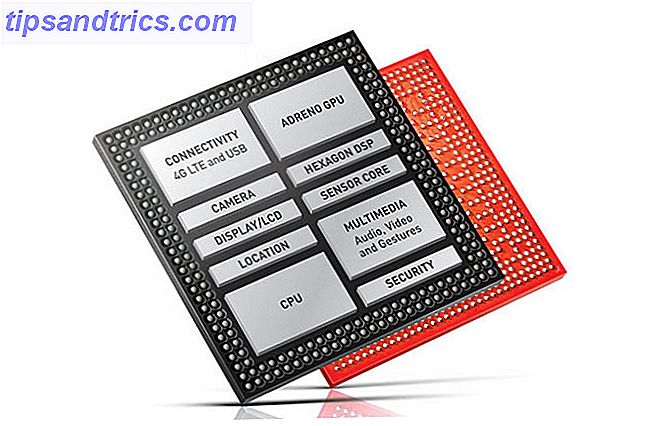

![Gráficos Comutáveis 101: O Melhor dos Dois Mundos [Tecnologia Explicada]](https://www.tipsandtrics.com/img/technology-explained/122/switchable-graphics-101.jpg)